Er du WordPress-bruger og -fan, og du vil gerne udforske funktionerne og forbedringerne af WordPress 6.4-versionen? Du vil være glad for at vide, at versionen blev udgivet den 7. november 2023 med nogle spændende forbedringer.
Efter udgivelsen af betaversionen har vi nøje observeret udviklingen og testet alle de nye funktioner for at opdage deres muligheder. Så hvad bragte WordPress 6.4 til bordet? Det er, hvad jeg vil dykke ned i denne skrivning.
Liste over opdateringer i WordPress 6.4
WordPress 6.4-udgivelsen har bragt fantastiske funktioner og ændringer i en række sektioner, herunder Gutenberg blok editor, temaer, skabeloner og mønstre.
Forbedret webstedseditor
En af de nyttige opdateringer, WordPress 6.4 har bragt, er tilføjelsen af skabeloner og mønstre i menuen. Du kan bruge, tilpasse og duplikere disse mønstre og skabeloner efter eget skøn.
Forbedringer i mønstersystemet
Den tidligere WordPress-version tillod dig kun at indstille mønsternavnet og typen, uanset om det var synkroniseret eller ikke synkroniseret. Men den seneste version tilbyder flere muligheder for mønsteret.
I WordPress 6.4 kan du tilføje en kategori, så dit mønster nemt kan identificeres i websteds- og indlægseditoren. Det er også muligt at ændre kategorierne, når du redigerer mønsteret.
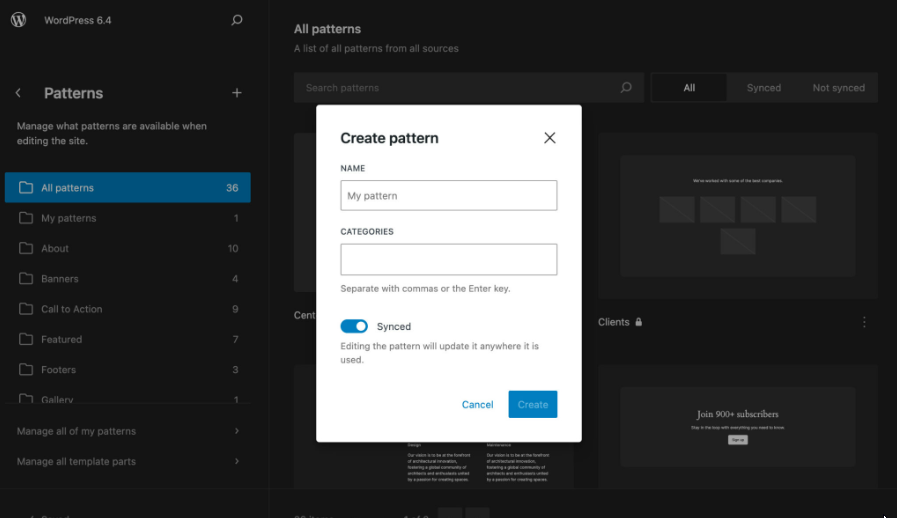
Oven i købet Synkroniserede mønstre fanen på blokindsætteren er taget af, og du kan nu få adgang til alle dine mønstre fra samme Mønstre fanen.
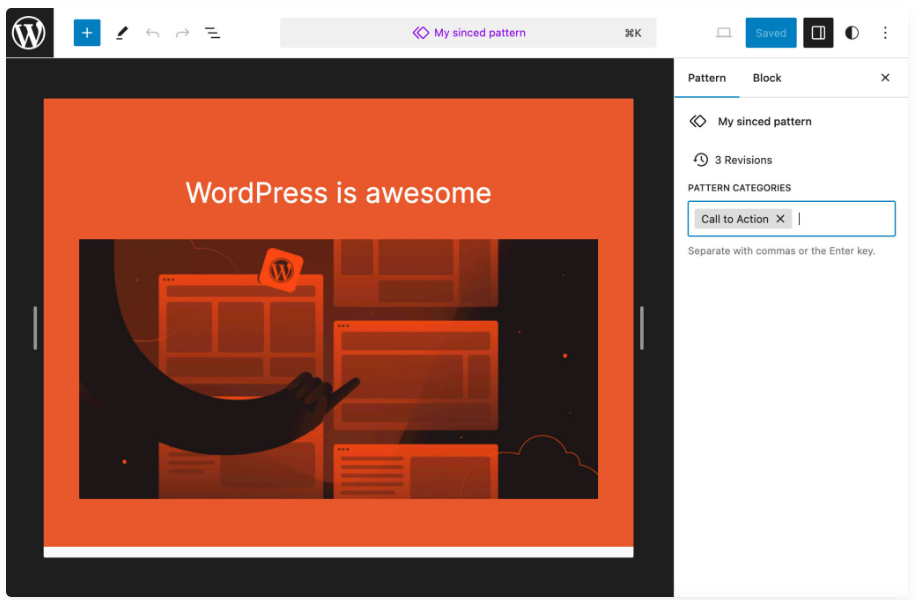
Import eller eksport af mønstre som JSON fra webstedseditoren er også en leg. Nogle ekstra ændringer blev foretaget for at forbedre mønsterkompatibiliteten med klassiske temaer og bane vejen for fremtidige implementeringer.
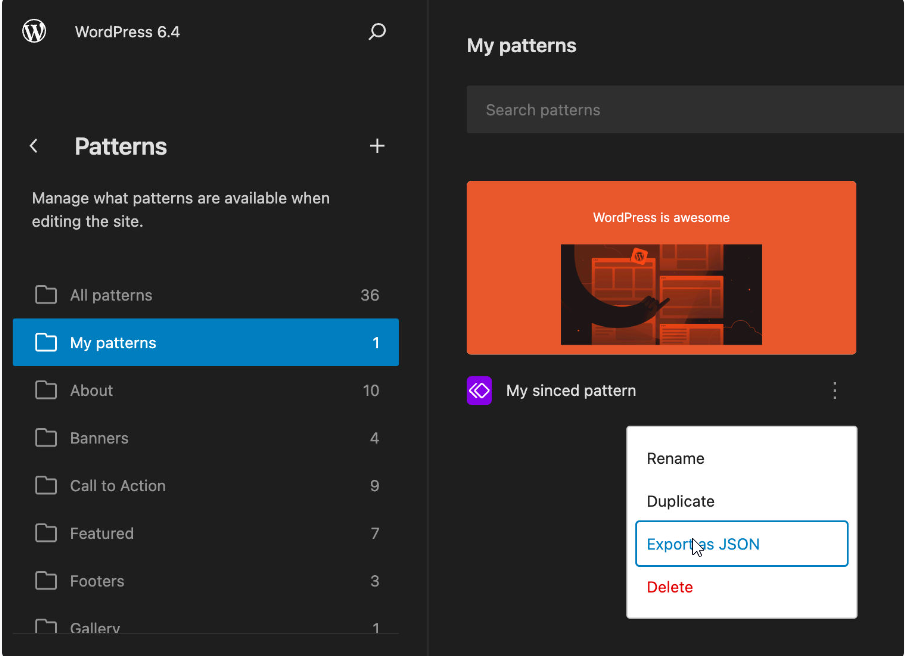
Fireogtyve
Twenty Twenty-Four er det seneste standard WordPress-tema, der er kommet med WordPress 6.4. Det er et multifunktionelt, men alligevel minimalt WordPress-tema, der er tilpasset til 3 hovedanvendelsestilfælde –
- Små virksomhedsejere
- Fotografer og kunstnere
- Forfattere og bloggere
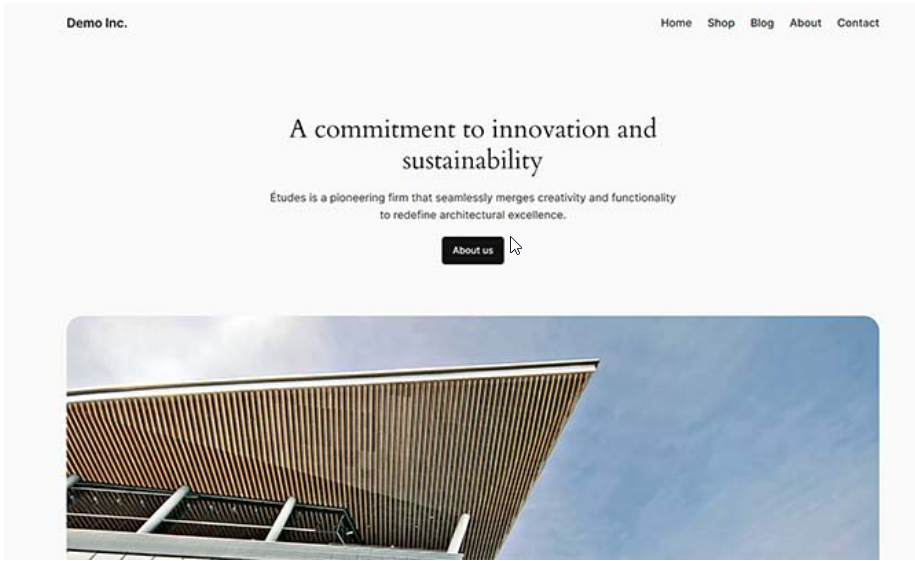
Twenty Twenty-Four tilføjer ingen funktionalitet til din hjemmeside. Det er mere et arsenal af skabeloner og mønstre, der tilsammen giver dig mulighed for at bygge en bred vifte af websteder.
Derudover giver det snesevis af standardindhold med tonsvis af eksempler fra den virkelige verden på sidestrukturer, du kan redigere og tilpasse baseret på dine krav.
Bloker Editor-forbedringer
Denne udgivelse fokuserer overvejende på at forbedre og udvide eksisterende websteds- og blokredigeringsfunktioner. WordPress 6.4 har integreret flere Gutenberg-udgivelser i kernen. Hver af dem inkorporerer flere nye funktioner og forbedringer.
Nogle af de forbedringer, der er værd at bemærke i Block Editor, er angivet nedenfor:
Blokkroge
WordPress 6.4 har bragt Block Hooks-funktionalitet til udviklere. Dette vil tillade plugins automatisk at tilføje blokke ved aktivering.
Denne funktion er blevet opkaldt efter kroge brugt i WordPress kerne. Block hooks vil lade plugin-udviklere interagere med blokeditoren og udvide blokke uden at røre dem.
For eksempel kan et medlemskabsplugin nu tilføje en login-knap til navigationsmenuen. Blokpanelet vil vise hvilke blokke der tilføjes af plugins, og du vil være i stand til at slå dem til/fra.
Baggrundsbilleder til gruppeblok
Grupperingsblokke giver dig mulighed for at oprette forskellige sektioner af et layout i post- eller hele webstedseditoren. Tidligere kunne brugere kun vælge baggrunds- og tekstfarver for hele gruppeblokken. Med WordPress 6.4 kan de også indstille et baggrundsbillede.
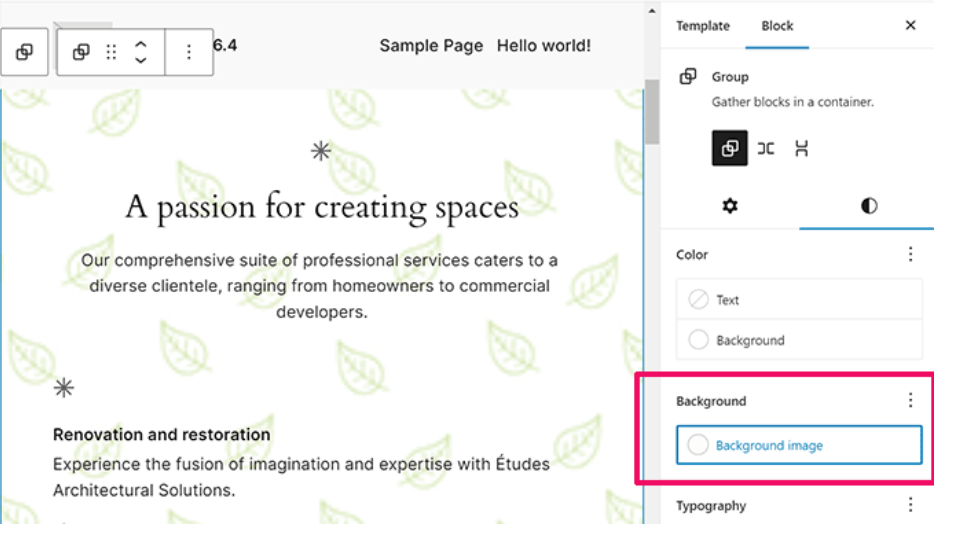
Forbedrede værktøjslinjer til forældre-/barneblokke
Tidligere, når du arbejdede med blokke, der havde underordnede blokke, blev værktøjslinjen ved med at flytte og ændre sig, mens du flyttede rundt i blokke. Dette gav ikke en ideel brugeroplevelse for blokke som Navigation, List og Quote.
WordPress 6.4 vil automatisk vedhæfte børneværktøjslinjen til forælderen og producere en ensartet brugeroplevelse, når du bevæger dig rundt i de indre blokke.
Oversigts-/listevisningen fornyet
Listevisningen viser en hurtig oversigt over dit side- eller indlægslayout i websteds-/blokeditoren. WordPress 6.4 har strømlinet listevisningen ved at injicere en krakker af nye funktioner.
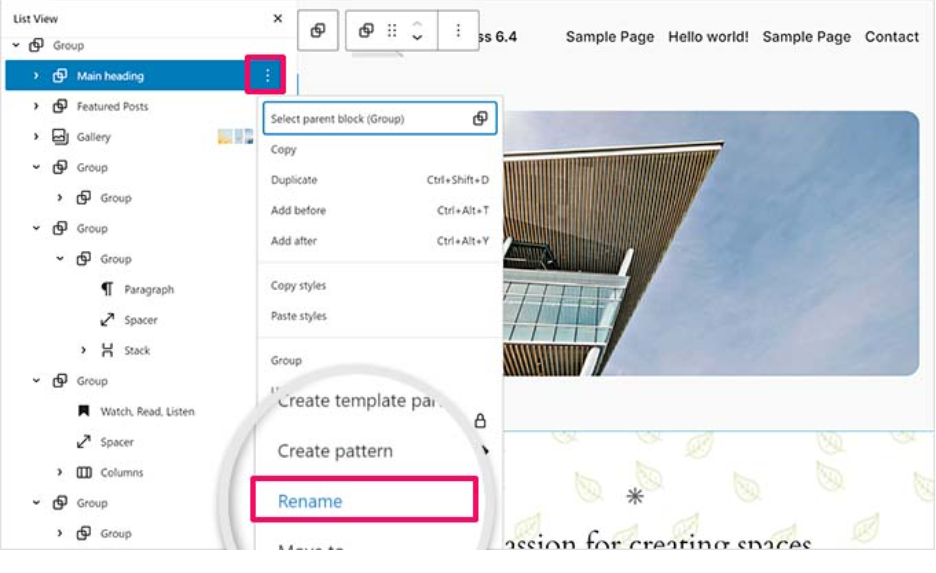
Nu kan du omdøbe gruppeblokke i listevisningen. Dette vil hjælpe dig med at finde ud af, hvad hver gruppeblok gør, og vil gøre dine layouts mere læsbare. Det vil også vise forhåndsvisninger af billeder og galleriblokke.
Dette er enormt befordrende, og det gør konturvisningen til et meget mere praktisk værktøj end nogensinde før. Tidligere viste den bare "Billede", og du skulle klikke for at vælge blokken og se, hvilket billede der er der.
Indstillinger for pladsholder billedforhold
Ud over det originale billedformat, tilbyder 6.4 flere muligheder for at vælge forholdet. Dette er super nyttigt til at skabe billedskabeloner med forskellige billedformater.
Hvis du klikker på billedblokken og vælger et billede, vises det med det originale standardformatforhold. Men hvis du ser på den højre sidebjælke, kan du se et billedformatfelt med flere muligheder at vælge imellem, herunder 4:3, 16:9 og 3:2.
For at kontrollere, hvordan billedformatet fungerer, skal du vælge et fra rullemenuen. Lad os sige, at du har valgt et billedformat på 4:3 til dit billede. Tilføj nu et billede med et andet billedformat end det, du har angivet.
For eksempel har du valgt et billede med en dimension på 2000×1400. Når du tilføjer billedet, vil det blive beskåret pænt, så det passer til det indstillede billedformat. Det betyder, at når du tilføjer billedet til pladsholderen, overser det det originale billedformat og justeres automatisk for at matche den indstillede værdi.
Vis billeder i Lightbox Popup
WordPress 6.4-versionen giver brugerne mulighed for at aktivere lysboks-popups til billeder i deres indlæg og sider for at vise større billeder. Når et billede er tilføjet, kan du skifte til "Udvid ved klik"-indstillingen under blokindstillingerne for at åbne det i en lysboks-popup.
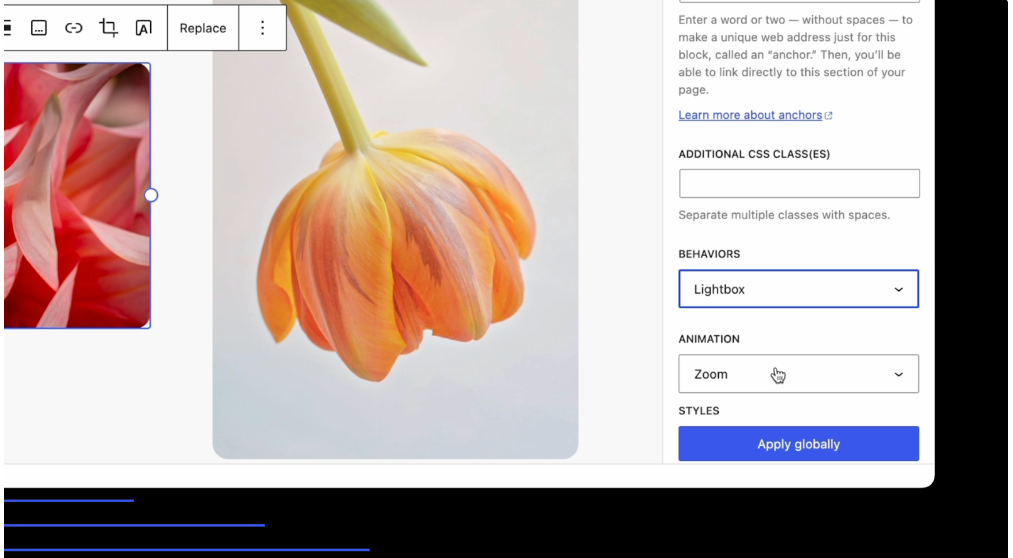
Denne enkle billed-popup giver brugerne mulighed for at forstørre billeder uden at forlade en side. For eksempel, hvis du tilføjer et billedgalleri, skal du indstille lysboksens popup for hvert billede. For en bedre brugeroplevelse med billedgallerier anbefaler jeg at bruge Envira Gallery eller NextGen.
Kommandopalet - Redesignet
Kommandopaletten blev lanceret i WordPress 6.3. Det gjorde det muligt for brugere at indtaste kommandoer ved at trykke på tastaturgenvejen CTRL+K hurtigt.
WordPress 6.4 har lavet flere opgraderinger til værktøjet og nye tastaturgenveje. For det første er der et strejf af designopdatering, som gør elementteksten lidt mørkere for at øge kontrasten.
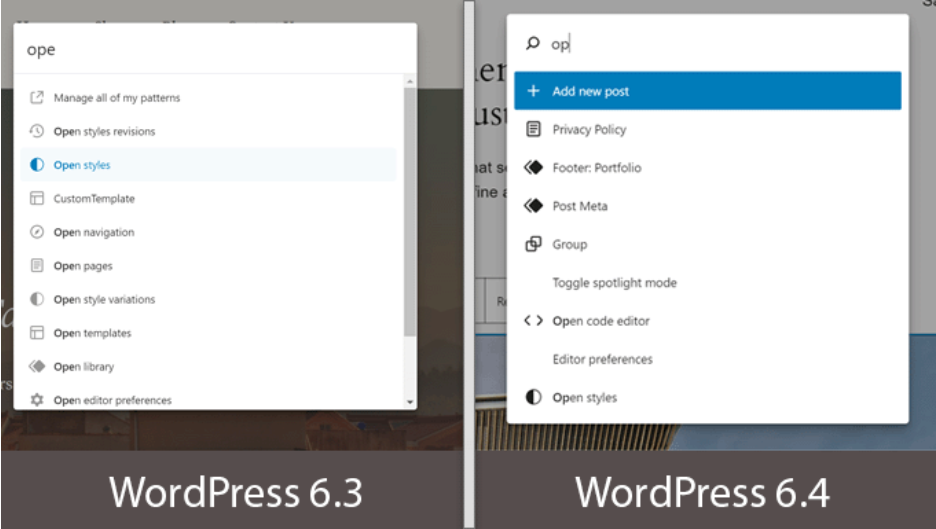
Nye kommandoer og handlinger blev introduceret til at arbejde med blokke. Dette inkorporerer duplikerings-, transformations-, slet- eller indsæt-kommandoer. Du kan også vælge flere blokke og anvende forskellige kommandoer ved hjælp af kommandopaletten.
Nofollow Link Indstilling
De avancerede linkindstillinger kommer med en ny mulighed - "Markér som nofollow". For at udnytte muligheden skal du først tilføje en tekstblok, for eksempel et afsnit. Tilføj linket gennem blokværktøjslinjen, vælg linket igen, og klik på penikonet for at åbne mulighederne.
Tryk derefter på knappen, der læser "Avanceret" for at åbne det avancerede panel, og marker afkrydsningsfeltet "Marker som nofollow".
Forbedring af fodnoteblokken
I WordPress 6.4 finder du også et par forbedringer til fodnoteblokken. Med denne version kan du nu tilføje links og baggrunde og indstille tekstfarven. Det giver også kontrol til typografi, dimensioner og kanter.
Vigtigt at bemærke, at tekst- og linkfarvekontrol er udvidet som standard. De andre kontroller skjules ved sideindlæsning.
Farvekontrol til indholdsblokken
Indholdsblokken er en underordnet forespørgselsløkke og er praktisk, når du skal tilpasse indholdets udseende i en forespørgselsløkke. Den er til din rådighed i indlægseditoren, når du redigerer en forespørgselsløkke og i webstedseditoren og opretter eller redigerer en skabelon.
WordPress 6.4-versionen har forbedret og optimeret indholdsblokken yderligere, og nu understøtter den farver til tekst, baggrund og links.
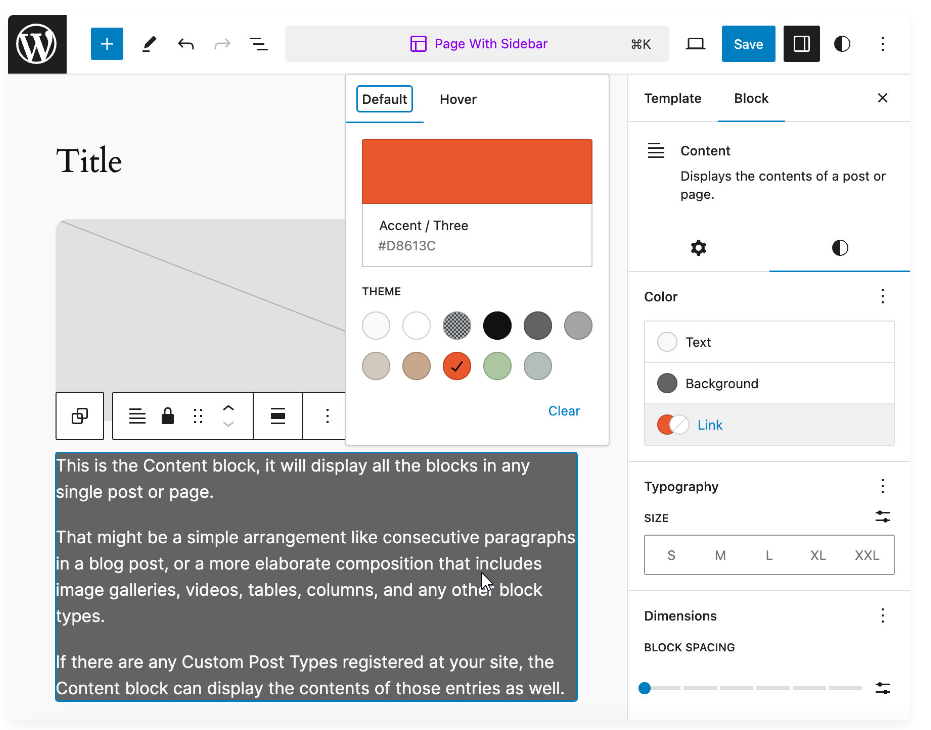
Font bibliotek
Det nye skrifttypebibliotek i WordPress 6.4 er designet til at forenkle processen med at anvende og bruge skrifttyper på et websted. Det gengiver også integrationspunkter til plugins. Uanset det aktuelt aktive tema vil skrifttypebiblioteket være tilgængeligt for alle brugere.
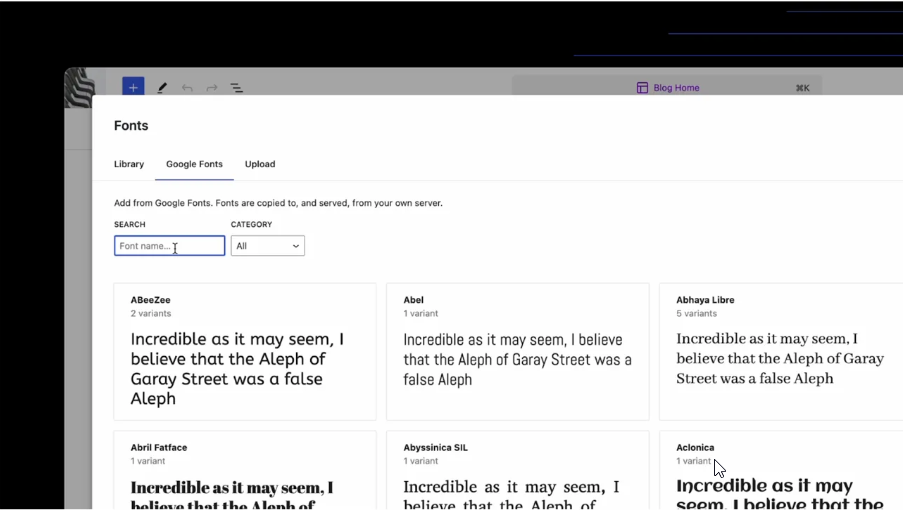
Dette vil sikre, at alle webstedsejere kan vælge præcis de skrifttyper, de har brug for til deres websteder. Skrifttypebiblioteket vil fungere som mediebiblioteket, som allerede er en integreret del af WordPress.
Automatisk indsættelse af blokke
For at gøre indsættelse af blokke nemmere, er der nu mulighed for automatisk at indsætte blokke i et passende miljø. For eksempel, hvis du vil oprette en menu på et websted, kan et tip til at tilføje en login- eller logout-mulighed dukke op. Den nøjagtige logik i disse anbefalinger vil blive bygget over tid.
Forbedre din oplevelse af webstedsadministration med WordPress 6.4
WordPress bringer spændende funktioner og egenskaber i hver af sine udgivelser for at gøre din indholdsstyringsproces nemmere og hurtigere. WordPress 6.4 er ikke anderledes!
Fra brugergrænsefladen og design til navigation og redigering afslører alle parametre i CMS noget nyt, der vil strømline din overordnede webstedsopbygning, redigering og administrationsoplevelse.
Det gode er, at alle Wpmets produkter, inklusive ElementsKit, ShopEngine og MetForm, er kompatible med WordPress 6.4-versionen.


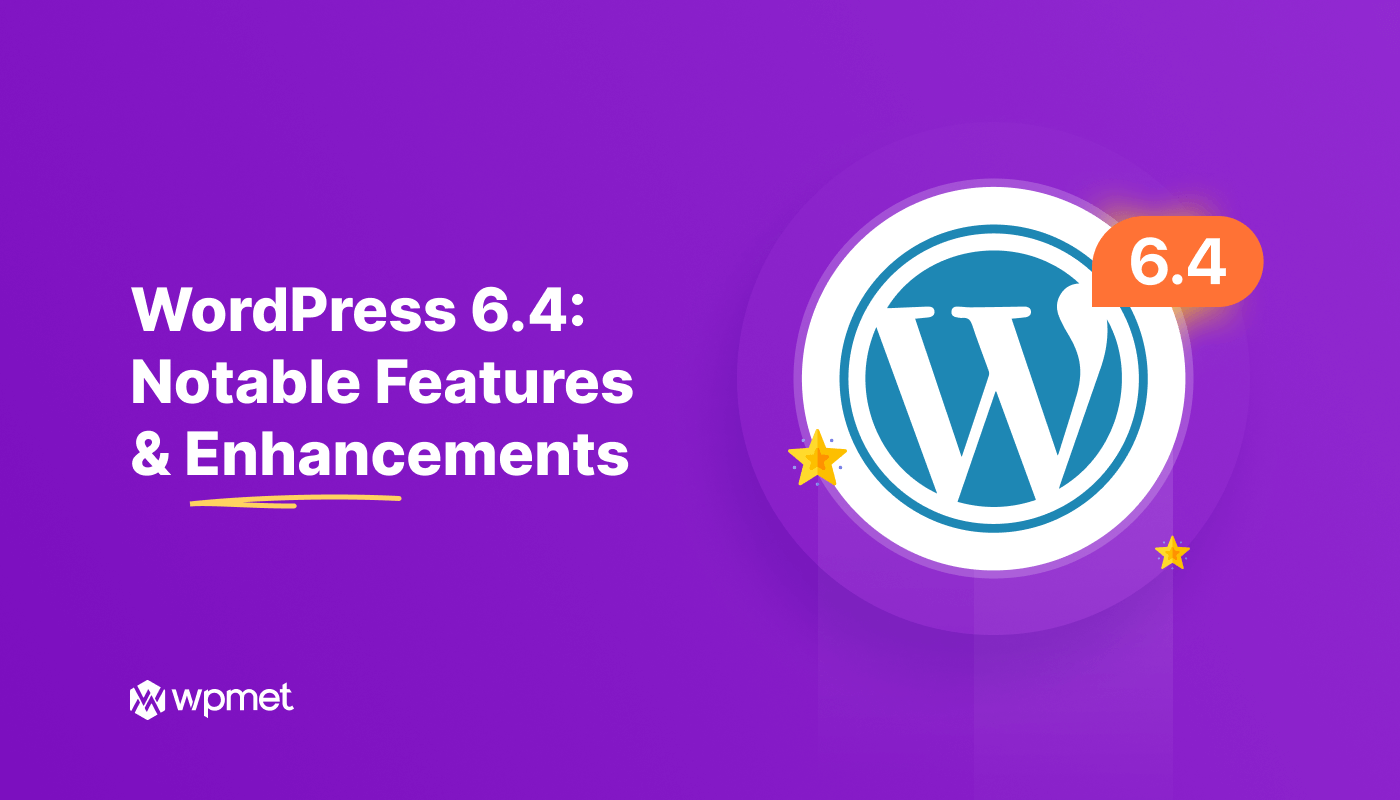
Skriv et svar